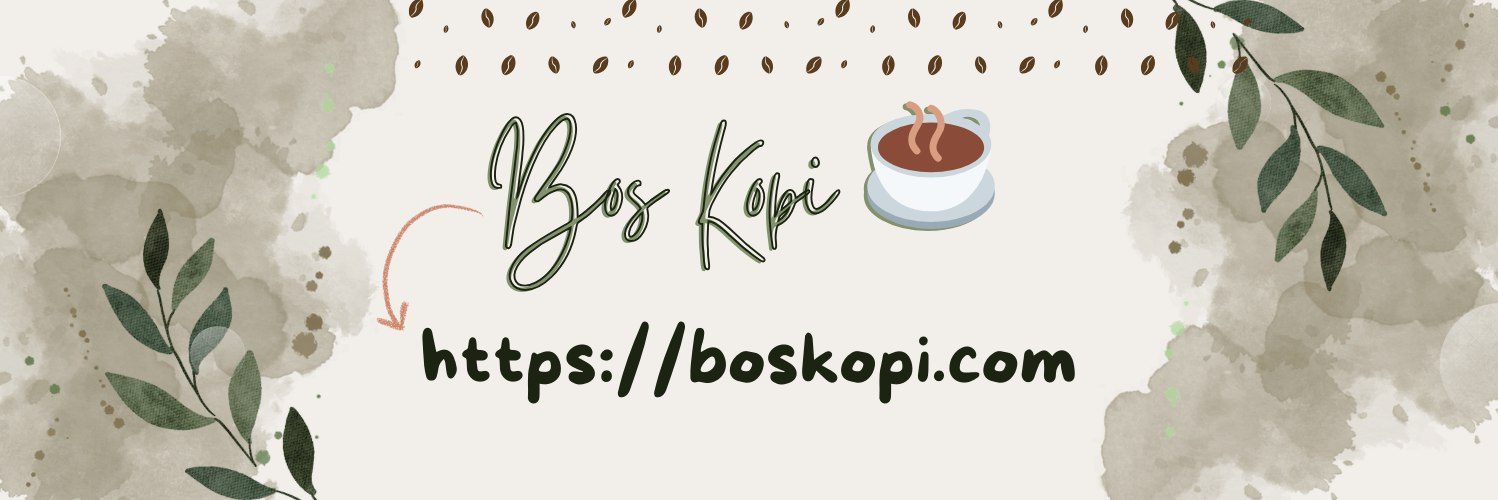Membuat planner atau jadwal menggunakan Canva adalah cara yang praktis dan kreatif untuk merencanakan aktivitas Anda. Canva adalah platform desain grafis online yang memungkinkan Anda membuat berbagai jenis dokumen, termasuk planner atau jadwal. Berikut adalah panduan langkah demi langkah tentang cara membuat planner di Canva:
Langkah 1: Masuk atau Buat Akun di Canva
Jika Anda belum memiliki akun Canva, Anda perlu mendaftar terlebih dahulu. Kunjungi situs web Canva (https://www.canva.com/) dan klik tombol “Sign Up” (Daftar) untuk membuat akun baru. Jika Anda sudah memiliki akun, cukup masuk.
Langkah 2: Pilih Jenis Dokumen
Setelah masuk ke akun Canva Anda, klik tombol “Create a design” (Buat desain) yang terletak di sudut kanan atas layar. Ini akan membuka jendela baru dengan berbagai pilihan jenis dokumen. Di sini, Anda dapat memilih jenis dokumen “Custom dimensions” (Dimensi kustom) dan mengatur ukuran yang Anda inginkan untuk planner Anda, misalnya, A4 atau letter.
Langkah 3: Atur Latar Belakang
Setelah Anda memilih ukuran dokumen, Anda dapat memilih latar belakang untuk planner Anda. Anda dapat memilih warna latar belakang yang sesuai dengan selera Anda, menggunakan warna solid atau latar belakang gambar jika Anda memiliki gambar yang ingin digunakan.
Langkah 4: Tambahkan Judul dan Tanggal
Sekarang, tambahkan judul pada planner Anda, misalnya, “Planner Mingguan” atau “Jadwal Bulanan.” Selanjutnya, tambahkan tanggal atau periode waktu yang sesuai untuk planner Anda, seperti bulan dan tahun.
Langkah 5: Tambahkan Tabel atau Grid
Planner biasanya memiliki tabel atau grid untuk menampilkan jadwal atau tugas. Anda dapat menambahkan tabel atau grid dengan mengklik opsi “Element” (Elemen) di sisi kiri layar, lalu pilih “Grids” (Grid) atau “Tables” (Tabel). Anda dapat memilih berbagai jenis grid atau tabel yang sesuai dengan kebutuhan Anda.
Langkah 6: Isi Tabel atau Grid
Setelah Anda menambahkan tabel atau grid ke dokumen Anda, mulailah mengisi kontennya. Anda dapat menambahkan hari, tanggal, jam, atau informasi lain yang relevan ke dalam sel-sel tabel atau grid. Gunakan alat teks di Canva untuk menambahkan teks ke dalam sel-sel tersebut.
Langkah 7: Kustomisasi Desain
Canva memungkinkan Anda untuk menyesuaikan desain planner Anda sesuai dengan selera Anda. Anda dapat mengubah warna teks, jenis font, ukuran font, dan mengganti gambar atau ikon sesuai keinginan. Gunakan panel alat desain di bagian atas layar untuk mengakses opsi kustomisasi.
Langkah 8: Tambahkan Gambar atau Grafik
Jika Anda ingin menghias atau mempersonalisasi planner Anda lebih lanjut, Anda dapat menambahkan gambar, grafik, atau ikon dari pustaka Canva. Anda cukup klik opsi “Elements” (Elemen) di sisi kiri layar, lalu cari gambar atau ikon yang Anda inginkan dan seret ke dokumen Anda.
Langkah 9: Tambahkan Catatan atau Rencana Khusus
Anda juga dapat menambahkan area untuk catatan atau rencana khusus dalam planner Anda. Misalnya, Anda dapat menambahkan bagian “Catatan Penting” atau “Rencana Khusus Minggu Ini.” Gunakan alat teks dan elemen desain untuk membuat area ini.
Langkah 10: Simpan dan Bagikan
Setelah Anda selesai membuat planner Anda, pastikan untuk menyimpannya. Klik tombol “File” (File) di bagian atas layar, lalu pilih “Download” (Unduh) untuk menyimpannya dalam format yang sesuai, seperti PDF atau gambar PNG.
Anda juga dapat membagikan planner Anda dengan orang lain dengan mengklik tombol “Share” (Bagikan) di bagian atas layar. Canva akan memberikan opsi untuk berbagi melalui tautan atau mengunduhnya dalam format yang dapat dibagikan.
Langkah 11: Cetak atau Gunakan Secara Digital
Planner yang sudah Anda buat dapat digunakan secara digital atau dicetak sesuai kebutuhan Anda. Jika Anda mencetaknya, pastikan Anda memiliki printer dan kertas yang sesuai. Jika Anda ingin menggunakannya secara digital, Anda dapat menyimpannya di perangkat Anda atau mengirimkannya kepada orang lain melalui email atau aplikasi berbagi file.
Membuat planner di Canva adalah cara yang mudah dan kreatif untuk merencanakan kegiatan Anda. Anda dapat menyesuaikan desain dan kontennya sesuai dengan kebutuhan Anda, dan Canva menyediakan berbagai alat desain yang memudahkan Anda untuk membuat planner yang menarik dan berguna.